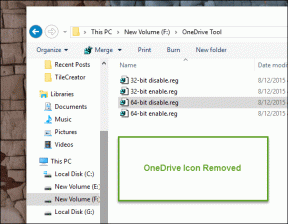Како да користите режим закључавања на иПхоне-у, иПад-у и Мац-у да бисте заштитили податке
Мисцелланеа / / April 05, 2023
Најновије верзије иОС-а, иПадОС-а и мацОС-а увек уводе неке згодне нове функције. Ове године смо добили могућност да прилагодите закључани екран на иПхоне-у и Стаге Манагер на Мац-у и иПад-у да поменемо само неке. Још једна таква функција коју је Аппле учинио доступном на свим својим уређајима је нови режим закључавања.

Режим закључавања је део иОС 16, иПадОС 16 и мацОС Вентура. Као што име сугерише, он закључава неке функције вашег иПхоне-а како би спречио злоупотребу или спољни приступ. Ако сте забринути да ће ваши подаци бити компромитовани на вашем Аппле уређају, ево како да користите Лоцкдовн Моде да бисте спречили да се то догоди. Пре тога, почнимо са основама.
Шта је Аппле Лоцкдовн Моде и како функционише
Ако верујете да би ваш иПхоне, иПад или Мац могао бити жртва циљаних претњи и шпијунски софтвер, Режим закључавања ће обезбедити да ваши подаци остану безбедни. То чини ограничавањем што је могуће више страних интеракција између вашег уређаја и спољног уређаја. То је у суштини начин да спречите било какву врсту сајбер напада на ваше Аппле уређаје.
Иако већина уобичајених корисника не би требало да користи овај режим, то је лепа функција ако желите да обезбедите екстремну сигурност података по цену губитка неких опција.
Функције које неће радити у закључаном режиму
Ево шта ћете пропустити са укљученим режимом закључавања:
- Прибор и прикључци: Нећете моћи да прикључите било који додатак или да повежете спољни уређај на свој иПхоне, иПад или Мац.
- Профили конфигурације: Не можете да инсталирате конфигурационе профиле на своје Аппле уређаје, што значи да желите да инсталирате Бета профил да бисте користили иОС бета, или ако ваш посао захтева да инсталирате Ворк профил на свом телефону, то неће бити могуће.
- Прилози: Режим закључавања ће блокирати све прилоге порука које примите осим слика. Ово је да бисте спречили да вам се вируси и малвер шаљу путем порука или е-поште.
- Позив на Аппле услуге: Само оним корисницима који су вам раније послали позиве за Аппле-ове услуге биће дозвољено да то поново учине. Блокираће све нове позиве.
- Веб претраживање: Можете одабрати које веб локације желите да искључите из режима закључавања и само те веб локације ће у потпуности функционисати. Можете погледати Апплеов водич да бисте сазнали како можете искључите апликације и веб локације из режима закључавања.
- Време лице: Моћи ћете да упућујете и примате ФацеТиме позиве само људима које сте раније контактирали. Међутим, аутоматски ће блокирати позиве нових корисника.
Сада када имате основно разумевање, ево како да омогућите ову функцију на свим својим уређајима.
Како да укључите режим закључавања иОС 16 на иПхоне-у и иПад-у
Ако имате иПхоне или иПад, ево како можете да омогућите нови иОС 16 режим закључавања. Имајте на уму да ова функција ради само на иОС 16 или иПадОС 16 и новијим верзијама. Дакле, ажурирајте свој уређај на најновији ОС и следите доле наведене кораке.
Корак 1: Отворите апликацију Подешавања на свом иПхоне-у или иПад-у. Померите се надоле и идите до одељка „Приватност и безбедност“.
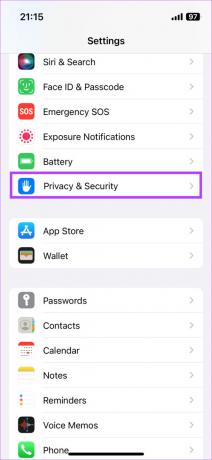
Корак 2: Померите се до дна и додирните Режим закључавања.

Корак 3: Додирните дугме „Укључи режим закључавања“.

Да бисте онемогућили ову функцију: Следите горе наведене кораке и искључите прекидач за режим закључавања на вашем иПхоне-у или иПад-у.
Како омогућити и користити режим закључавања на Мац-у
Више од иПхоне-а или иПад-а, Мац је лакша мета за вирус или малвер. Због тога би режим закључавања могао бити кориснији када се користи на мацОС-у. Ако сматрате да постоји претња вашим подацима на вашем Мац-у, ево како да их користите на Мац-у.
Белешка: Функција ради на мацОС Вентура и новијим верзијама; зато обавезно ажурирајте свој Мац на најновију верзију.
Корак 1: Кликните на Аппле лого у горњем левом углу вашег Мац-а. Изаберите Системске поставке.

Корак 2: Идите до одељка „Приватност и безбедност“ користећи лево окно.

Корак 3: Померите се до дна и кликните на дугме Укључи поред Режима закључавања.

4. корак: Користите Тоуцх ИД да бисте дозволили радњу. Ваш Мац ће се поново покренути и ући у режим закључавања.

Ако желите да онемогућите режим закључавања на свом Мац-у, вратите се на исти екран и кликните на дугме Искључи.
Када користити режим закључавања
Као што је раније поменуто, Режим закључавања помаже у заштити вашег уређаја од злонамерног софтвера или било које врсте спољног напада. Међутим, можете га користити и да бисте осигурали сигурност својих података ако позајмљујете свој иПхоне, иПад или Мац неком другом. Ако не желите да неко копира ваше датотеке на спољни диск или не желите да примају прилоге е-поште који несвесно могу бити штетни, можете да га укључите пре него што позајмите свој уређај.
Такође би било добро да омогућите ову функцију када се повезујете на јавну Ви-Фи мрежу. Увек је важно да уверите се да сте безбедни када користите јавну мрежу. Дакле, омогућавање Аппле Лоцкдовн Моде може бити корисно да спречите било какву размену поверљивих података са вашег уређаја.
Често постављана питања
Нажалост, режим закључавања се не може омогућити даљински. Дакле, ако је ваш уређај изгубљен или изгубљен, нема начина да га омогућите.
Ваш Мац неће претрпети никакав пад перформанси са укљученим режимом закључавања. Осим функција које ће бити онемогућене као што је горе поменуто, неће бити никакве разлике у начину на који ваш Мац или иПхоне/иПад ради у режиму закључавања.
Заштитите своје уређаје од злонамерног софтвера
Иако можда нећете осећати потребу да користите режим закључавања све време, то је лепа функција када осећате да су ваши уређаји подложни нападима. Користите га у своју корист и спречите нападаче да дођу до ваших осетљивих података.
Последњи пут ажурирано 09. новембра 2022
Горњи чланак може садржати партнерске везе које помажу у подршци Гуидинг Тецх. Међутим, то не утиче на наш уреднички интегритет. Садржај остаје непристрасан и аутентичан.